aescripts + aeplugins社 Workflower インストール方法
この度は株式会社フラッシュバックジャパン取扱「aescripts + aeplugins社製品」をご利用頂き誠にありがとうございます。
Workflowerのインストーラーはデモ版と正規版を兼ねています、製品インストーラーは各製品ページよりダウンロードのうえインストールいただけますようお願いします。
インストール方法:Step 1

ダウンロードした zipファイルを解凍し、フォルダ内にある— Workflower —.jsxbinを直接 After EffectsのScriptフォルダ にコピーします。
※WorkflowerをインストールするディレクトリはScript UI PanelsではなくScriptフォルダとなります。
Windows:
C:\Program Files\Adobe\Adobe After Effects XXXX\Support Files\Scripts
Mac:
Applications/Adobe After Effects XXXX/Scripts
インストール方法:Step 2
—- ScriptUI Panel (OPTIONAL)フォルダ内の Workflower ScriptUI Panel.jsxbinを下記フォルダにコピーします。
Windows: C:\Program Files\Adobe\Adobe After Effects XX\Support Files\Scripts\ScriptUI Panels
Mac: /アプリケーション/Adobe After Effects XX/Scripts/ScriptUI Panels
—- Additional Plug-in (OPTIONAL)フォルダ内のTerribleJunkShowフォルダを下記フォルダにコピーします。
Windows: C:\Program Files\Adobe\Adobe After Effects XX\Support Files\Plug-ins
Mac: /アプリケーション/Adobe After Effects XX/Plug-ins
インストール方法:Step 3
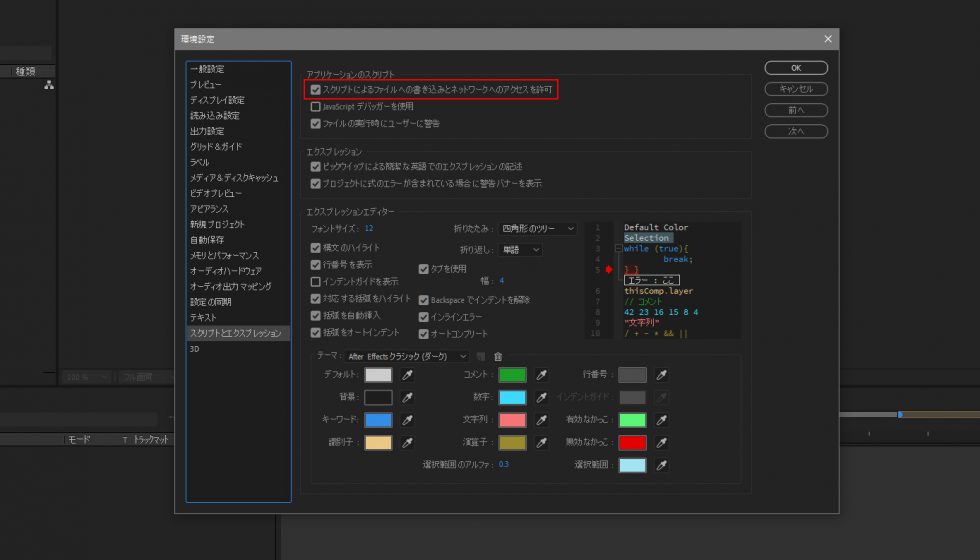
After Effects を起動し、メニューバーの編集 > 環境設定 > スクリプトとエクスプレッション > スクリプトによるファイルへの書き込みとネットワークへのアクセスを許可にチェックを入れます。
キーボードショートカット編集:Step 1
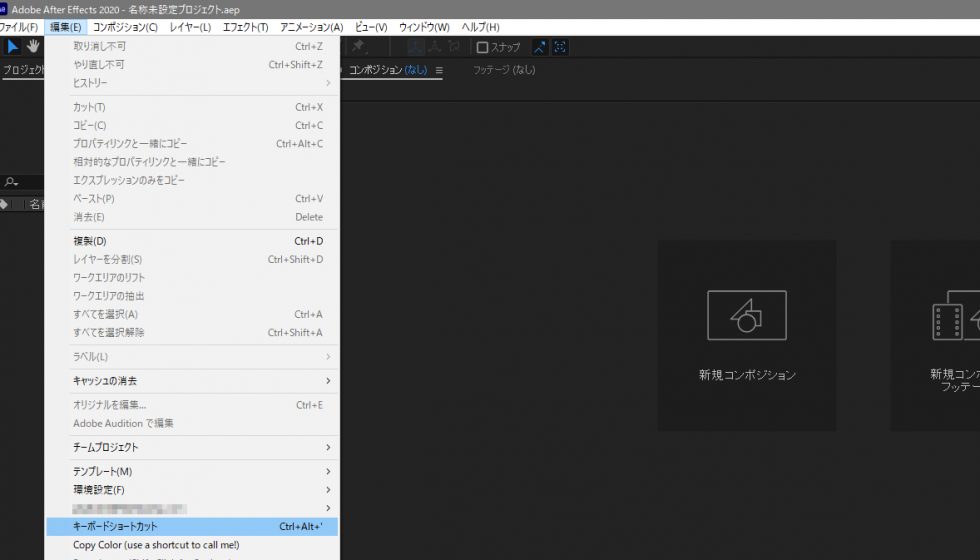
After Effectsを起動して編集 > キーボードショートカットをクリックします。
キーボードショートカット編集:Step 2
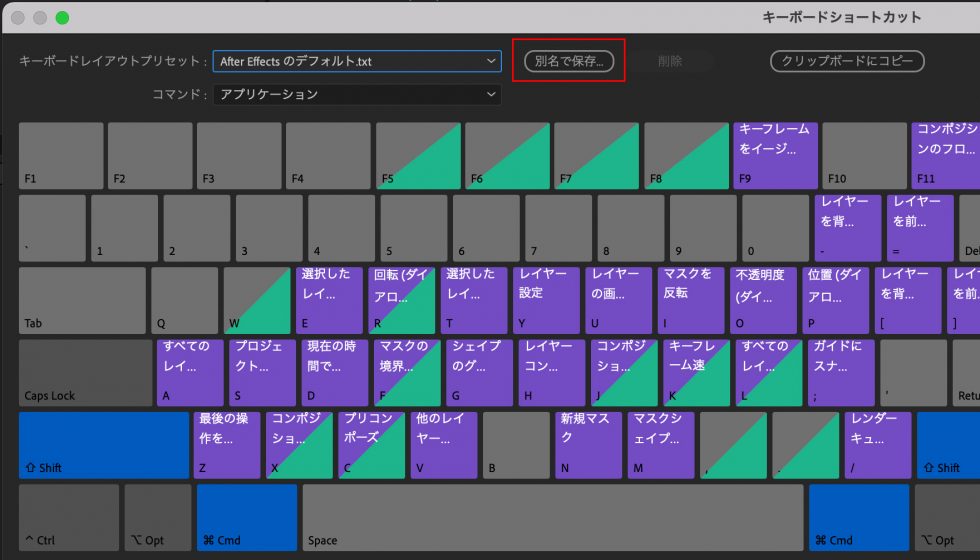
キーボードレイアウトプリセットが日本語名のままではWorkflower を利用することはできません。
別名で保存をクリックします。
キーボードショートカット編集:Step 3
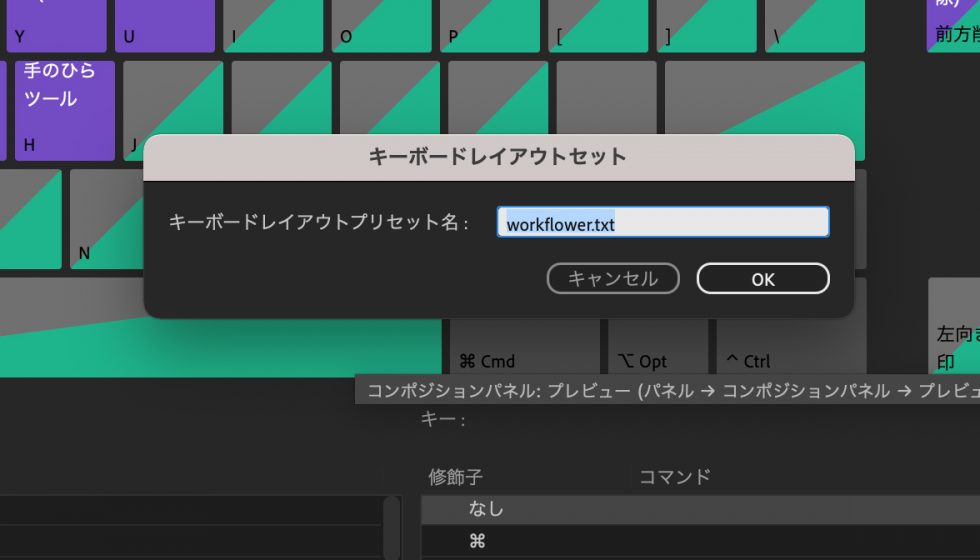
プリセット名入力ウィンドウが表示されます、半角英数でプリセット名を入力してOKをクリックします。
キーボードショートカット編集:Step 4
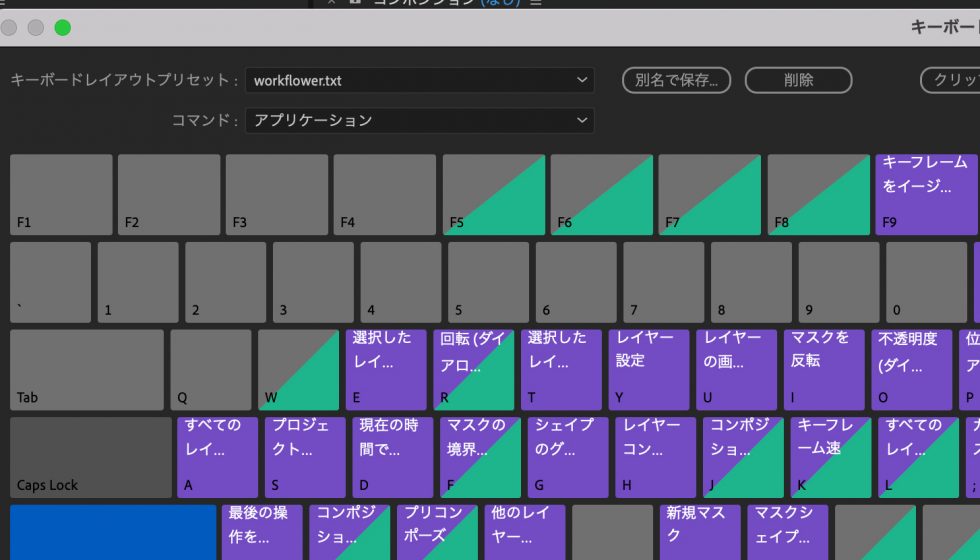
キーボードレイアウトプリセット名が変更されていることを確認し、画面右下のOKをクリックします。
キーボードショートカットインストール方法:Step 1
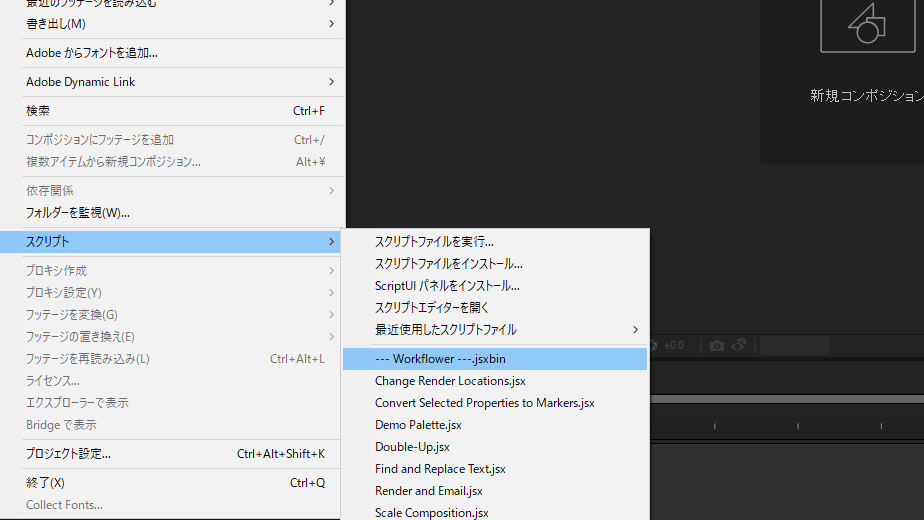
Workflowerの起動はAfter Effects > ファイル > スクリプト > —workflower—.jsxbinから起動します。
キーボードショートカットインストール方法:Step 2
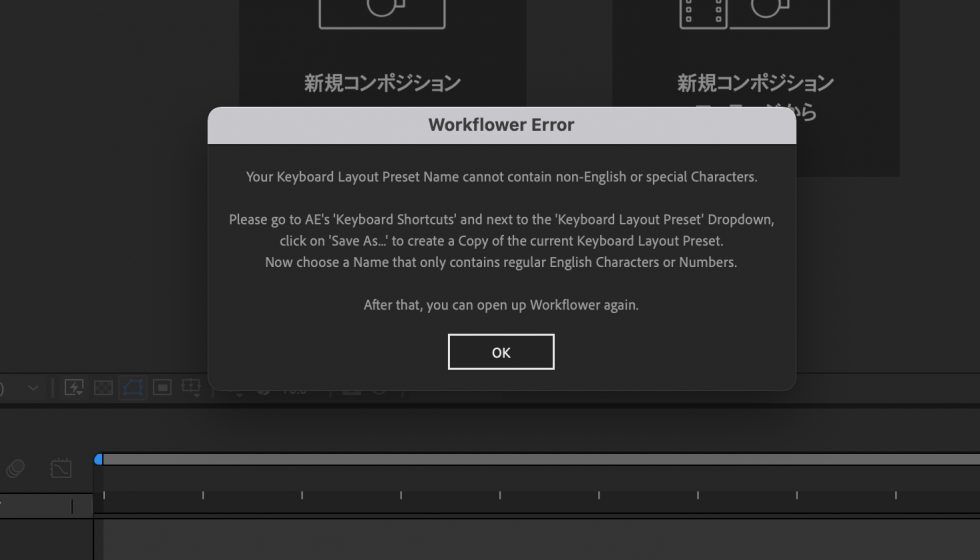
初回起動時、キーボードレイアウトプリセット名に日本語が含まれる場合Workflower Errorが表示されます。
OKをクリックしてキーボーショートカットを起動します。
キーボードショートカットインストール方法:Step 3
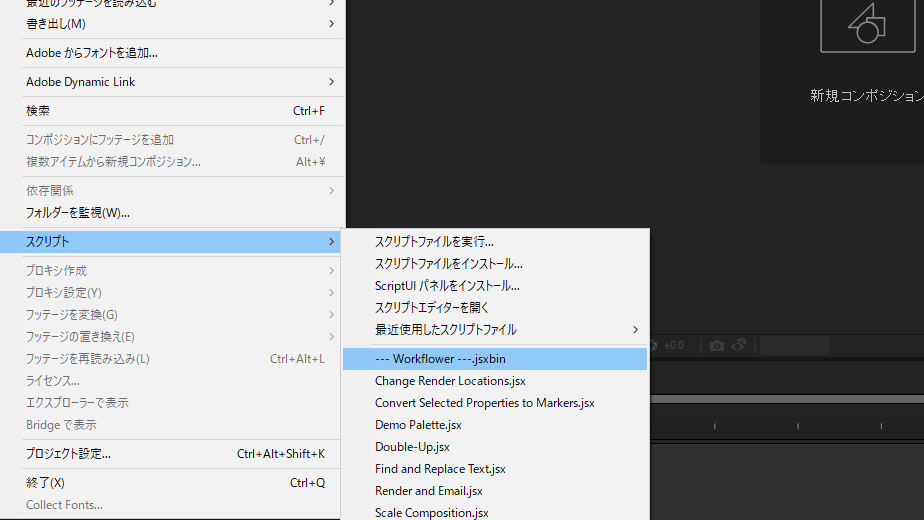
After Effectsを再起動し、ファイル > スクリプト > —workflower—.jsxbinからworkflowerを起動します。
キーボードショートカットインストール方法:Step 4
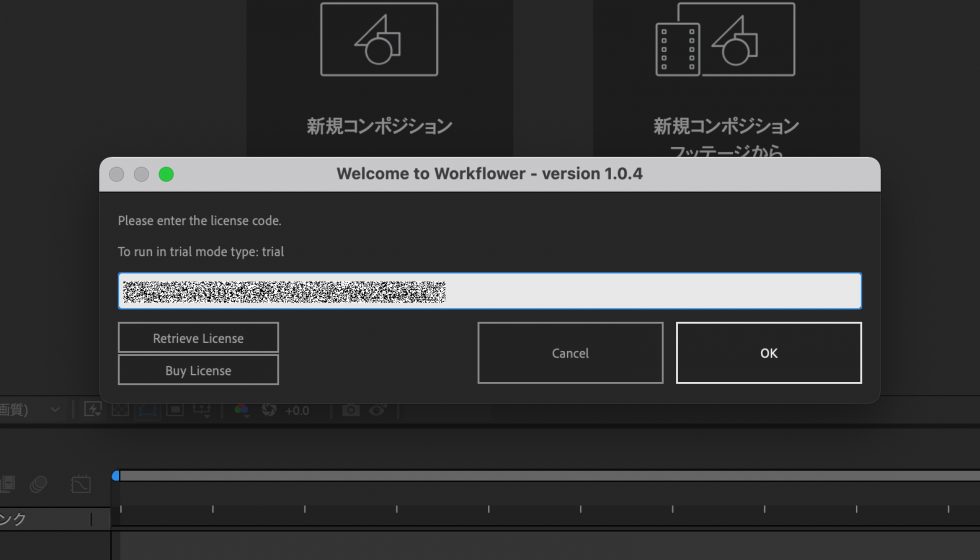
Workflowerを起動するとライセンス入力画面が表示されます。ライセンスを購入した場合は空欄に正規ライセンスをペーストしてOKをクリック、デモ版を試す場合はTrialのままOKをクリックします。
※正規ライセンス取得方法は購入後にご案内いたします。
キーボードショートカットインストール方法:Step 5
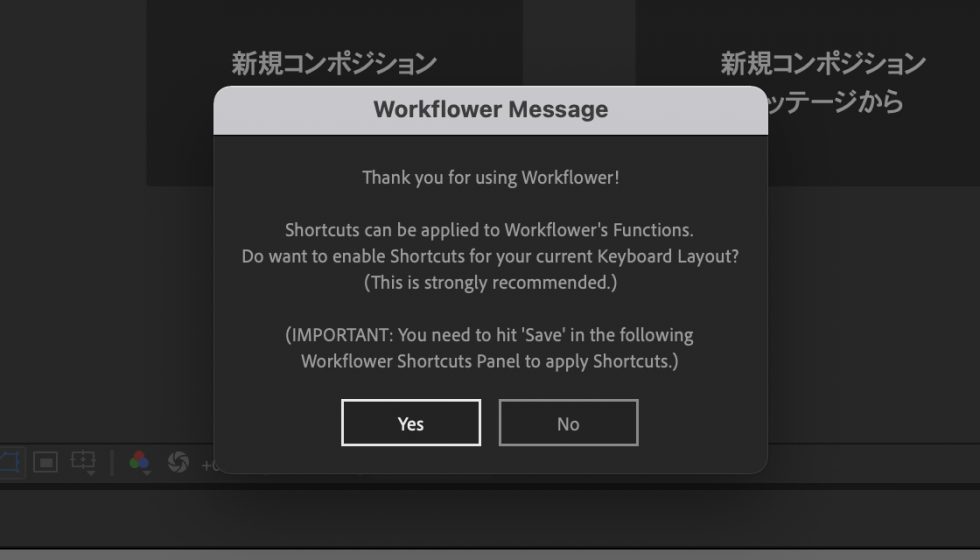
Workflower Messageが表示されます、OKをクリックします。
キーボードショートカットインストール方法:Step 6
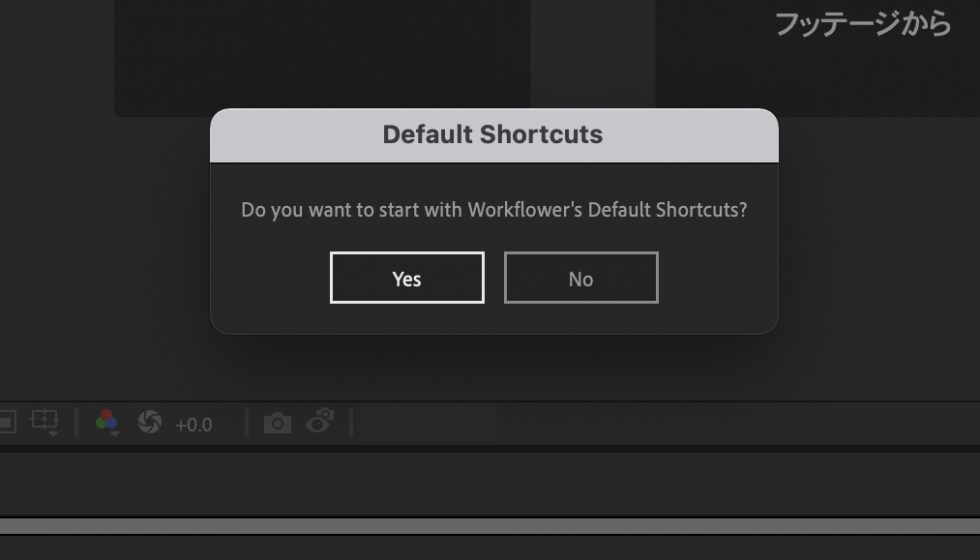
Default Shortcutsウィンドウが表示されます、Yesをクリックします。
キーボードショートカットインストール方法:Step 7
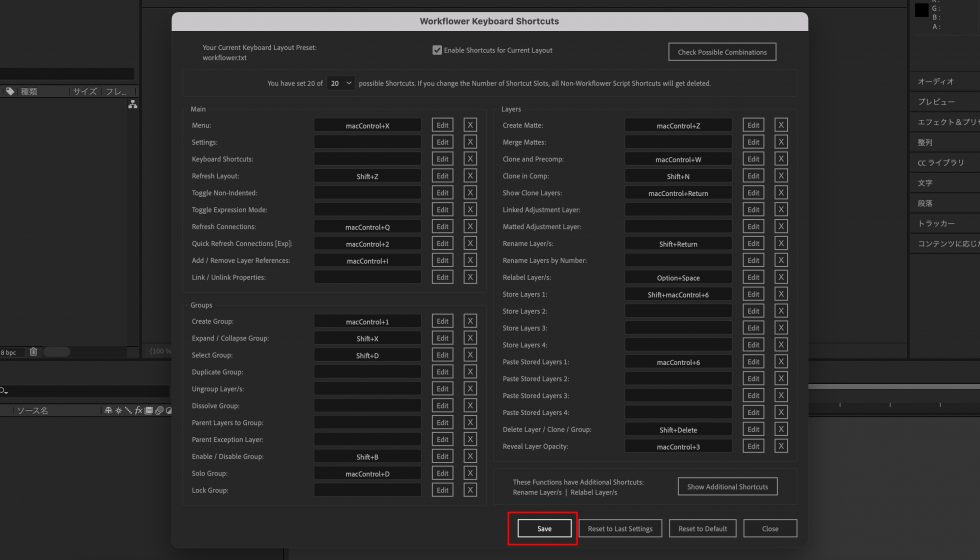
Workflower Keyboard Shortcutsが表示されます、ここに表示されたショートカットがデフォルトのショートカットになります。
Saveをクリックしてショートカットを保存します。
キーボードショートカットインストール方法:Step 8
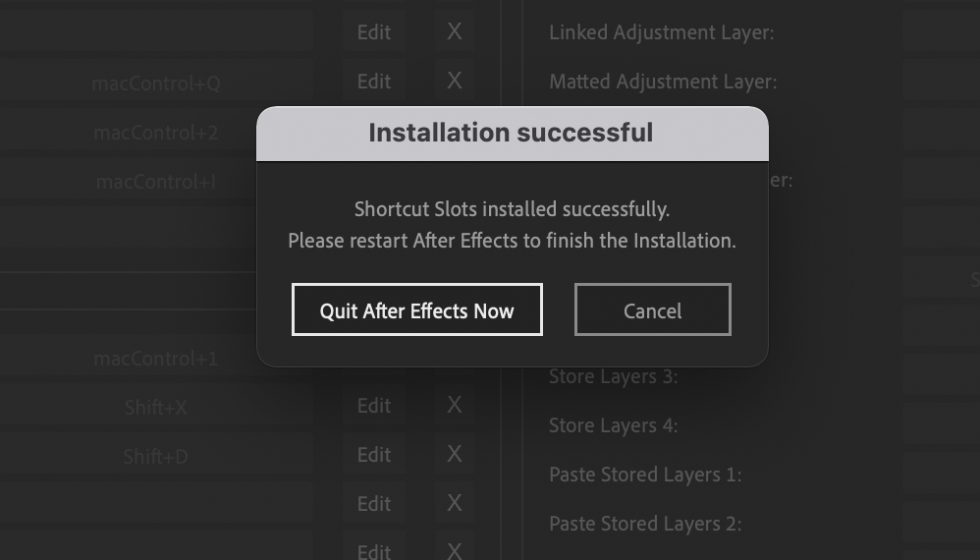
Installation successfulと表示されたらショートカットのインストールは完了です。
Quit After Effects NowをクリックしてAfter Effectsを再起動すれば初期設定は完了です。
アンインストール方法
下記のディレクトリから— Workflower —.jsxbinを削除することでスクリプトをアンインストールします。
Windows:
C:\Program Files\Adobe\Adobe After Effects 2021\Support Files\Scripts
Mac:
Applications/Adobe After Effects 2021/Scripts